OneDrive は Microsoft のクラウド ストレージ プラットフォームです。 また、Windows 10 に完全に統合されているため、デバイス間でのファイル共有やクラウド バックアップに最適です。 OneDrive との間でファイルやフォルダーを移動するには、いくつかの方法がありますが、どれも複雑ではなく、どれも迅速です。 Windows 10 の OneDrive にファイルを保存する方法は次のとおりです。
コンテンツ
- ステップ 1: OneDrive フォルダーを開く
- ステップ 2: ファイルを OneDrive フォルダーに移動する
- OneDrive アプリを使用する
- OneDrive Web サイトを使用する
他のクラウド ストレージ オプションに興味がありますか? のガイドをご覧ください。 最高のクラウドバックアップクライアント.
おすすめ動画
ステップ 1: OneDrive フォルダーを開く

Windows 10 の新規インストールには、OneDrive フォルダーが自動的に作成されます。 それを見つけるには、次のように検索します OneDrive [スタート] メニューの近くの Windows 検索ボックス。 次に、対応する結果を選択します。
ステップ 2: ファイルを OneDrive フォルダーに移動する
ファイルを OneDrive フォルダーに移動すると、クラウド ストレージ プラットフォームの他のさまざまなアプリケーションやクライアントを介してファイルにアクセスできるようになります。 OneDrive をバックアップ目的で使用するか、Windows 10 PC ではなくそこにファイルを保存するかに応じて、次のことができます。 コピーアンドペースト、または切り取って OneDrive フォルダーに貼り付けます。 カットアンドペーストの詳細については、こちらをご覧ください。 Windows 10 のキーボード ショートカットのガイド.
どちらの方法を使用する場合でも、ファイルを OneDrive フォルダーに移動していれば、ファイルは OneDrive に保存されます。 それはとても簡単です。
注: フォルダーに入れたファイルに、一対の回転矢印のようなアイコンが付いている場合、そのファイルは OneDrive と同期されていません。 OneDrive アプリケーションが実行されていない可能性があります。 そのためには、次のように検索します
OneDrive Windows では、フォルダーではなく OneDrive アプリを検索して選択します。 これにより同期がトリガーされるはずです。 そうでない場合は、問題のファイルを右クリックして選択します 共有.
OneDrive アプリを使用する
Windows 10 上の OneDrive の機能をさらに強化するには、スタンドアロン アプリケーションを使用できます。
ステップ1: Windows の検索バーで OneDrive を検索し、その下にある OneDrive アプリケーションを選択します。 アプリ 見出し。 インストールしていない場合は、検索してください マイクロソフトストア 代わりに、対応する結果を選択します。 検索する OneDrive ストアで OneDrive アプリを選択し、 得る. インストールしたら、選択します 打ち上げ.

ステップ2: ファイルを保存するフォルダーを選択します (または、 フォルダ トップメニューのアイコン)。 次に、そこに保存したいファイルをメイン ウィンドウにドラッグ アンド ドロップすると、それらのファイルは自動的に Microsoft OneDrive アカウントと同期されます。 あるいは、 アップロード 上部のメニュー バーにある ボタンをクリックして、そこに保存するファイルとフォルダーを選択します。
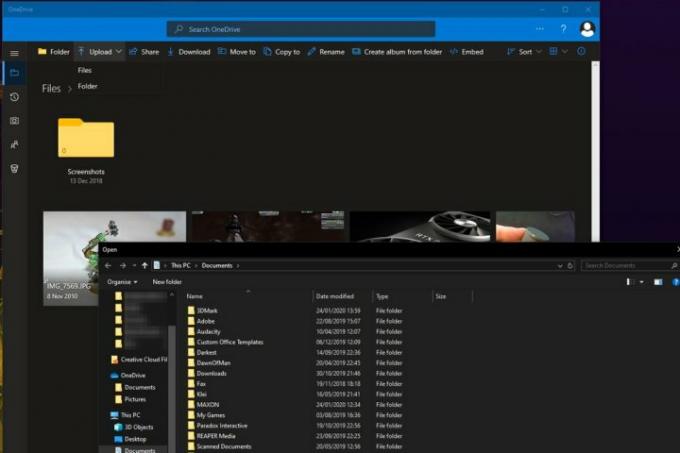
OneDrive Web サイトを使用する
Windows 10 の OneDrive にファイルを保存するもう 1 つの方法は、OneDrive Web サイトを使用することです。 アプリケーションとほぼ同じように機能しますが、どの Windows 10 マシンでもアクセスできます。
ステップ1: に向かう OneDrive Web サイト 右上隅のリンクと Microsoft アカウントの詳細を使用してサインインします。 これは、Windows 10 にログインするためのユーザー名とパスワードと同じである必要があります。
ステップ2: ファイルを保存するフォルダーを選択するか、選択して新しいフォルダーを作成します。 新しい 上部のメニューバーにあります。

ステップ 3: OneDrive に保存したいファイルをドラッグ アンド ドロップします。 あるいは、 アップロード トップメニューのボタンをクリックして、ファイルやフォルダーを OneDrive ストレージに送信します。
編集者のおすすめ
- Google、物議を醸しているGoogleドライブへの変更を撤回
- Windows 11は、ある重要な点でWindows 10を上回る可能性がある
- Google One と Google ドライブの違い
- DirectStorage が PC 上で Forspoken を 1 秒でロードする方法
- Windows 11 での NVMe SSD 速度の遅さに対する修正が公開されました - 入手方法は次のとおりです
ライフスタイルをアップグレードするDigital Trends は、読者が最新ニュース、楽しい製品レビュー、洞察力に富んだ社説、ユニークなスニーク ピークをすべて提供して、ペースの速いテクノロジーの世界を監視するのに役立ちます。




